
לסיכום זו - כיצד לשחזר נתונים באמצעות R-Undelete (תואם עם Windows 10, 8 ו- Windows 7) עם תיאור צעד אחר צעד בתהליך דוגמה תוצאות התאוששות, על המגבלות של בית R-מחיקתו היישומים האפשריים של תוכנית זו. זה גם יכול להיות שימושי: התוכניות חינם הטובות ביותר עבור שחזור נתונים.
הערה חשובה: בעת שחזור קבצים (איבד מרחוק כתוצאה פרמוט או מסיבות אחרות), לעולם אל תשמור אותם לאותו כונן פלאש, דיסק או כונן אחר שממנו תהליך ההתאוששות מבוצע (זה במהלך תהליך ההחלמה, כמו גם כפי בעתיד - אם אתם מתכננים לחזור על הזמן לשחזר נתונים באמצעות תוכניות אחרות מאותו הכונן). קרא עוד: בנוגע לשחזור נתונים למתחילים.
כיצד להשתמש R-מחיקתו לשחזר קבצים מכונן פלאש, כרטיסי זיכרון או דיסק קשיח
עדכון: גרסה חדשה של בית R-Undelete שוחררה עם תכונות חלק מהעבודה, בפירוט בסקירה החדש: שחזור הנתונים בתכנית בית R-מחיקתו חינם.
הבית R-Undelete התקן אינו מהווה קושי מיוחד, למעט נקודה אחת, אשר בתיאוריה יכול לקרוא שאלות: בתהליך, אחד הדיאלוגים יציע לבחירת מצב התקנה - "התקן את התוכנית" או "האם ליצור גרסה ניידת למדיה הנשלפים."
האפשרות השנייה מיועדת מקרים כאשר הקבצים שברצונך לשחזר הם על סעיף מערכת דיסק. הדבר נעשה על מנת להיות מוקלט בעת התקנת הנתונים של תוכנית R-Undelete עצמה (אשר תותקן בדיסק המערכת כאשר הדיסק במערכת) אינו פגום אל קבצים התאוששות.

לאחר התקנת והפעלת התוכנית, את הצעדים לשחזור נתונים במקרה הכללי מורכב מהשלבים הבאים:
- בחלון הראשי של אשף התאוששות, לבחור כונן פלאש דיסק, דיסק קשיח, כרטיס זיכרון (אם הנתונים איבד כתוצאה פירמוט) או סעיף (אם העיצוב לא נעשה וקבצים חשובים נמחקו פשוט) ו הקש "הבא". הערה: בצד שמאל, לחץ על הדיסק בתוכנית, אתה יכול ליצור תמונה מלאה שלה ובעתיד זה לא עובד עם התקן אחסון פיזי, אבל בדרך.
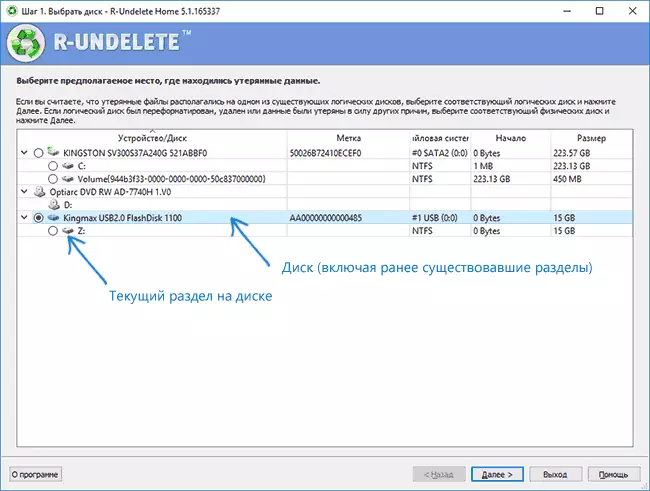
- בחלון הבא, אם התאוששות באמצעות התוכנית בכונן הנוכחי מתבצע בפעם הראשונה, בחר "חיפוש מעמיק עבור קבצים אבודים". אם חיפוש הקובץ בעבר נבחר ואת שמרת את תוצאות החיפוש, אתה יכול "לפתוח קובץ מידע סריקה" ולהשתמש בו כדי לשחזר.

- במידת הצורך, אתה יכול לסמן את הפריט "קבצים חיפוש נוספות מסוגים ידוע" ולציין אלו סוגי סיומות קבצים (לדוגמה, תמונות, מסמכים, וידאו) אתה רוצה למצוא. כאשר סוג הקובץ שנבחר, סימן בצורת אמצעי סימון כי כל המסמכים מסוג זה נבחרו, בצורה של "מרובע" - מה הם נבחרו באופן חלקי בלבד (להיזהר, כי כברירת מחדל כמה חשוב סוגי קבצים במקרה זה אינם מסומנים, למשל, מסמכי DOCX).
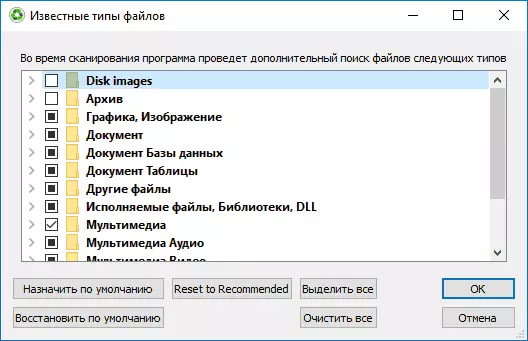
- לאחר לחיצה על כפתור "הבא", את הכונן יתחיל סריקה וחיפוש נתונים שנמחקו אחרת לאיבוד.

- עם השלמת התהליך ולחץ על הכפתור "הבא", אתה תראה רשימה (ממוין לפי סוג) קבצים הצליחו למצוא בכונן. על ידי לחיצה כפולה על הקובץ, אתה יכול לצפות בתצוגה מקדימה כדי לוודא שזה מה שאתה צריך (זה עשוי להיות נחוץ, שכן, למשל, כאשר מתאושש לאחר פירמוט, שמות הקבצים אינם נשמרים ויש סוג של תאריך יצירה).

- כדי לשחזר קבצים, לבדוק אותם (אתה יכול לסמן קבצים ספציפיים או סוגי קבצים בודדים לחלוטין או הרחבות שלהם ולחץ על "הבא".
- בחלון הבא, ציין את התיקייה כדי לשמור את הקבצים ולחץ על "שחזור".

- בשלב הבא, כאשר באמצעות בית R-מחיקתו חינם ואת הזמינות של יותר מ 256 KB את הקבצים שנמצאו מקרים של מקרים, תוכלו לברך את המסר כי קבצים גדולים יותר לא ניתן לשחזר ללא רישום ורכישת. אם הפעם הוא לא תכנן לעשות זאת, לחץ על "No Show זו הודעה" ולחץ על "דלג".

- עם השלמת תהליך ההחלמה, אתה יכול לצפות כי הצלחת להתאושש נתונים שאבדו, הולך לתיקייה שצוינה בשלב 7.
זו הושלמה על התהליך הזה. עכשיו - קצת על תוצאות ההחלמה שלי.
עבור ניסוי על כונן פלאש במערכת הקבצים FAT32, קבצי מאמרים (מסמכי Word) מאתר זה מסך אליהם הועתקו (קבצים בגודל לא יעלה על 256 kb לכל, כלומר לא ליפול תחת מגבלות של בחינם R-Undelete בית). לאחר מכן, כונן פלאש USB היה מעוצב לתוך מערכת הקבצים NTFS, ולאחר מכן נעשה ניסיון לשחזר את הנתונים קודם לכן בכונן. המקרה לא מסובך מדי, אבל רחב ולא כול תוכניות חינם עם משימה זו מתמודדות עם.
כתוצאה מכך, מסמכים וקבצי תמונה שוחזרו במלואם, לא היה שום נזק (אם כי אם משהו נרשם על כונן הבזק לאחר פירמוט, סביר להניח שזה לא יהיה כל כך). כמו כן גילה בעבר (לפני הניסוי), שני קבצי וידאו נמצאו בכונן פלאש (ורבי קבצים אחרים, מהפצת USB 10 Windows), זה עבד בשבילם, אבל ההתאוששות לא יכולה להתבצע לפני הקנייה, בשל המגבלות של הגרסה החינמית.

כתוצאה מכך: את מתמודדת בתוכנית עם משימה, אך ההגבלה של גרסת החינם של 256 KB לקובץ לא יאפשר לך לשחזר, למשל, תמונות מכרטיס הזיכרון של המצלמה או הטלפון (זה יהיה רק אפשרי להציג אותם באיכות מופחתת, במידת הצורך, לרכוש רישיון עבור התאוששות ללא הגבלות). עם זאת, עבור השיקום של טקסט רב, בעיקר, מסמכי הגבלה כזו לא יכולה להיות מכשול. יתרון חשוב נוסף הוא שימוש מאוד פשוט קורס התאוששות ברור עבור משתמש הטירון.
R-Undelete בית הורדה ניתן להוריד בחינם מהאתר הרשמי https://www.r-undelete.com/ru/
בין תוכניות חינם לחלוטין לשחזור נתונים המראים ניסויים דומים תוצאות דומות, אך לא שיש מגבלות על גודל הקובץ, ניתן להמליץ:
- שחזור קבצים Puran.
- Recoverx
- Photorec.
- Recuva.
זה יכול להיות גם שימושי: תוכניות לשחזור נתונים מיטב (בתשלום וללא תשלום).
